Come nascondere una colonna in Fogli Google
Di tanto in tanto avrai un foglio di calcolo che diventa molto grande e difficile da lavorare. Se quel foglio di calcolo contiene alcune informazioni che non stai più modificando o che non devi visualizzare, potresti decidere di nascondere la colonna.
Nascondere una colonna è spesso preferibile all'eliminazione di una colonna, poiché quella colonna potrebbe contenere informazioni di cui avrai bisogno in futuro o che verranno utilizzate in una formula. La nostra guida di seguito ti mostrerà come nascondere una colonna in Fogli Google e come scoprire quella colonna in un secondo momento, se necessario.
Come nascondere una colonna in un foglio di calcolo Fogli Google
I passaggi di questo articolo sono stati eseguiti in Google Chrome. Questi passaggi funzioneranno anche in altri browser Web desktop.
Passaggio 1: vai su Google Drive all'indirizzo https://drive.google.com/drive/my-drive e apri il foglio di calcolo contenente la colonna che desideri nascondere.
Passaggio 2: fai clic sull'intestazione della colonna sopra la colonna per nasconderla. È la fila di lettere grigia nella parte superiore del foglio di calcolo.
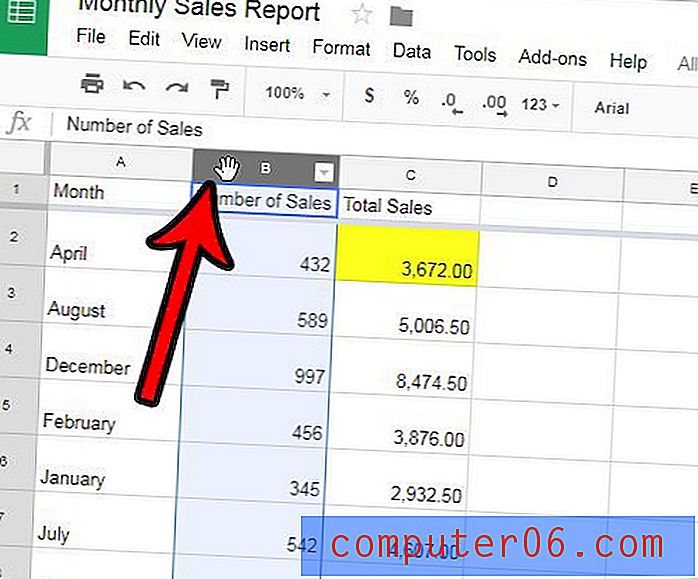
Passaggio 3: fare clic con il pulsante destro del mouse sulla lettera della colonna selezionata, quindi fare clic sull'opzione Nascondi .
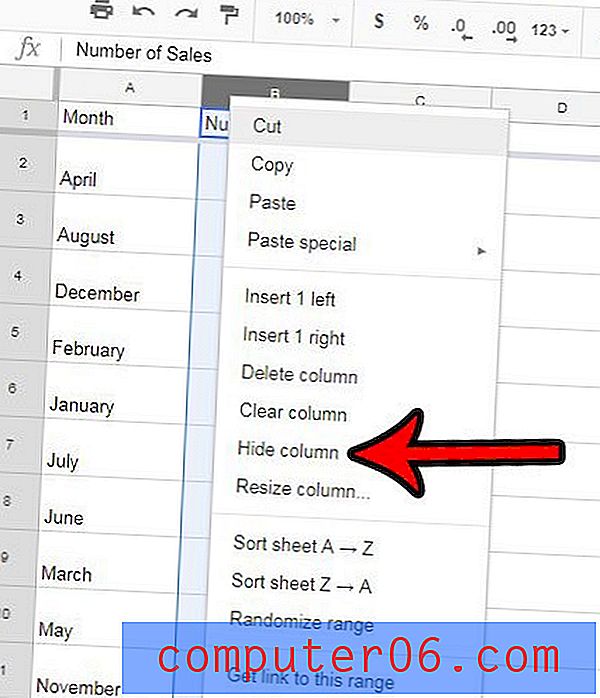
Per scoprire una colonna in Fogli Google, fai semplicemente clic sulle piccole frecce che rimangono sulle lettere della colonna circostante dopo che la colonna è stata nascosta.
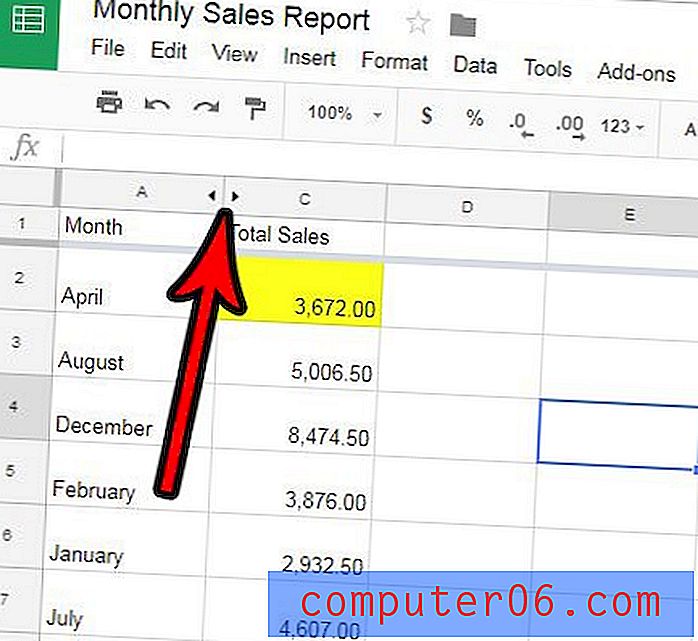
Devi modificare la larghezza di più di una colonna nel foglio di lavoro? Scopri come modificare più larghezze di colonna contemporaneamente in Fogli Google e risparmia molto tempo facendolo uno per uno.



